Tại sao iPhone bị mất tiếng? Cách sửa chữa hiệu quả nhất
iPhone bị mất tiếng là một lỗi xảy ra tương đối phổ biến đối với người dùng iPhone. Điều này khiến người dùng cảm thấy khó chịu vì bị lỡ phải tin nhắn hay những cuộc gọi bởi điện thoại bị lỗi mất tiếng. Vậy thì trong bài viết này, hãy cùng Thành Trung Mobile đi tìm hiểu các nguyên nhân cũng như là cách khắc phục tình trạng này nhé!
Dấu hiệu nhận biết điện thoại iPhone bị mất âm thanh
Khi iPhone của bạn gặp phải tình trạng mất tiếng, bạn sẽ dễ dàng nhận thấy một số dấu hiệu sau:
- Dù đã tăng âm lượng tối đa, điện thoại vẫn không phát ra bất kỳ âm thanh nào khi nghe nhạc, xem phim hay chơi game.
- Khi có cuộc gọi đến hoặc thông báo, điện thoại không đổ chuông hoặc rung.
- Chất lượng âm thanh bị giảm sút rõ rệt, âm thanh rè hoặc nhỏ đến mức khó nghe.
- Trong quá trình gọi điện, bạn không thể nghe thấy giọng nói của người bên kia hoặc ngược lại.
- Thanh trượt âm lượng không phản hồi khi bạn điều chỉnh.
Nguyên nhân khiến iPhone mất tiếng là gì?
Có nhiều nguyên nhân có thể dẫn đến tình trạng điện thoại bị mất tiếng. Dưới đây là một số lý do phổ biến:
- Việc vô tình điều chỉnh các cài đặt âm thanh không đúng có thể khiến iPhone bị mất tiếng.
- Việc thường xuyên sử dụng điện thoại trong môi trường bụi bẩn có thể khiến bụi bám vào loa và jack tai nghe, gây tắc nghẽn và làm giảm chất lượng âm thanh.
- Các va chạm mạnh, rơi vỡ hoặc để nước vào loa iPhone có thể làm hỏng các linh kiện liên quan đến âm thanh bên trong máy, dẫn đến tình trạng mất tiếng.
- Việc cài đặt quá nhiều ứng dụng hoặc cập nhật hệ điều hành không tương thích có thể gây ra xung đột phần mềm, ảnh hưởng đến chức năng âm thanh của iPhone.
- Trong một số trường hợp, lỗi phần cứng như hỏng loa, hư hỏng cáp kết nối hoặc mạch điện tử cũng là nguyên nhân gây ra tình trạng mất tiếng.
Giải pháp hiệu quả để khắc phục tình trạng iPhone bị mất tiếng
Dưới đây là một số thủ thuật bạn có thể thử để khắc phục tình trạng iPhone bị mất tiếng:
Kiểm tra nút gạt im lặng
Đầu tiên, hãy kiểm tra nút gạt im lặng ở cạnh trái của iPhone. Đảm bảo rằng nút này không ở chế độ im lặng (màu cam không hiển thị). Nếu đang ở chế độ im lặng, hãy gạt nút về vị trí bình thường để bật lại âm thanh.
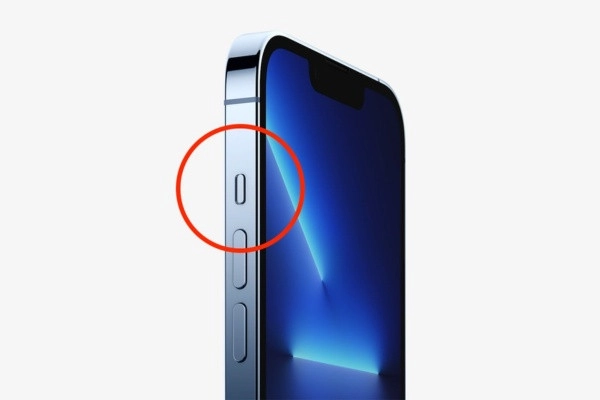
Khởi động lại iPhone
Để giải quyết tình trạng mất tiếng tạm thời trên iPhone, người dùng có thể thực hiện thao tác khởi động lại thiết bị. Cụ thể, hãy nhấn và giữ đồng thời nút nguồn và nút âm lượng cho đến khi thanh trượt tắt nguồn xuất hiện. Kéo thanh trượt để tắt máy và sau đó khởi động lại máy và kiểm tra lại lỗi.
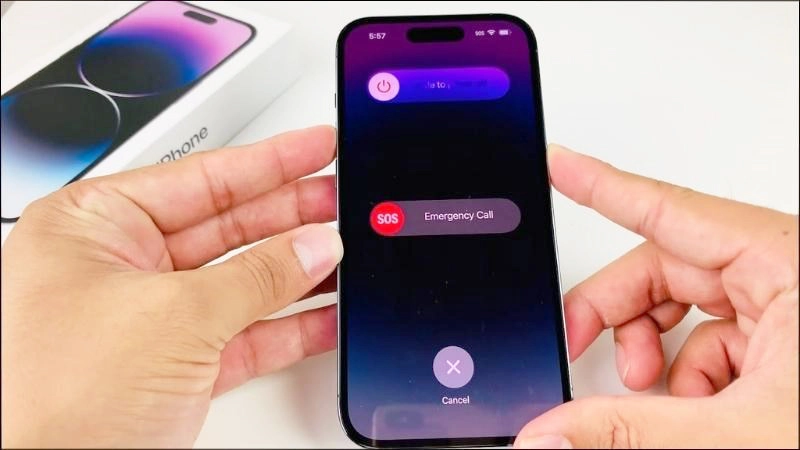
Kiểm tra và vệ sinh cổng kết nối
Bụi bẩn tích tụ trong cổng kết nối tai nghe có thể gây ra tình trạng iPhone bị mất tiếng. Cách vệ sinh loa iPhone: dùng một bàn chải có lông mềm hoặc tăm bông mềm để làm sạch nhẹ nhàng làm sạch mọi bụi bẩn bám ở phần loa ngoài, loa cạnh đáy cùng cổng Lightning. Bên cạnh đó phải chắc chắn rằng ốp lưng của iPhone không che mất cả loa ngoài.

Tắt kết nối Bluetooth
Nếu bạn đang kết nối iPhone với một thiết bị Bluetooth khác, hãy thử tắt Bluetooth đi. Điều này sẽ giúp đảm bảo rằng âm thanh chỉ phát ra từ loa của iPhone. Lúc này bạn chỉ cần vuốt từ dưới màn hình lên để mở Trung tâm điều khiển, chạm vào biểu tượng Bluetooth để tắt tính năng này.
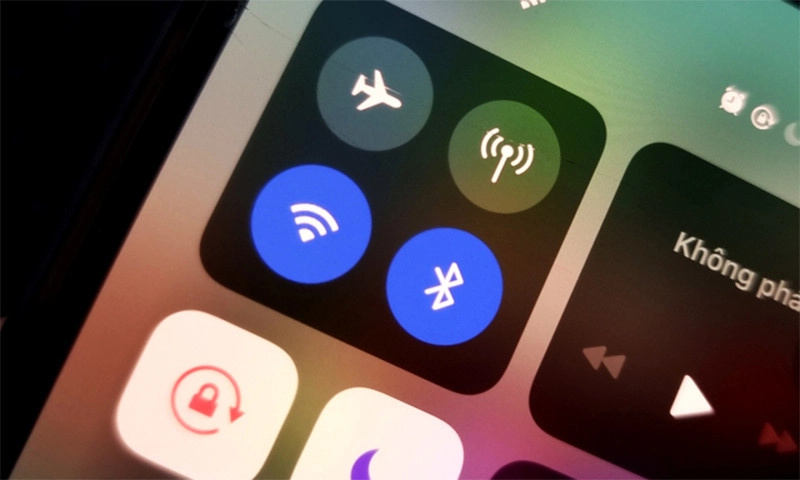
Khôi phục cài đặt
Nếu vấn đề vẫn chưa được giải quyết, bạn có thể thử khôi phục cài đặt gốc của máy. Tuy nhiên, trước khi thực hiện, hãy nhớ sao lưu dữ liệu quan trọng vì quá trình này sẽ xóa toàn bộ dữ liệu trên máy. Để thực hiện:
- Vào Cài đặt > Cài đặt chung > Đặt lại > Đặt lại tất cả cài đặt.
- Nhập mật khẩu của bạn nếu được yêu cầu và xác nhận để tiếp tục quá trình đặt lại.

Cập nhật hệ điều hành để khắc phục lỗi iPhone bị mất tiếng
Đảm bảo iPhone của bạn đang chạy hệ điều hành iOS mới nhất. Các bản cập nhật thường bao gồm các bản vá lỗi cho các vấn đề về âm thanh. Để cập nhật phần mềm cho iPhone, bạn thực hiện theo các bước sau: Vào Cài đặt > chọn Cài đặt chung > Chọn Cập nhật phần mềm. Tại đây, iPhone sẽ tự động kiểm tra xem có bản cập nhật nào mới không. Nếu có, hãy nhấn vào nút Tải xuống và cài đặt.
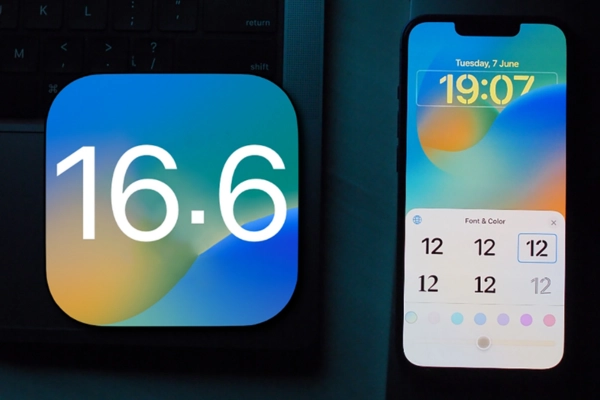
Khôi phục hệ thống để khắc phục lỗi bị mất tiếng trên iPhone
Nếu các cách sửa lỗi thông thường không hiệu quả, bạn có thể thử cách restore iPhone để khắc phục sự cố. Lưu ý rằng quá trình này sẽ xóa tất cả dữ liệu trên điện thoại, vì vậy hãy đảm bảo bạn đã sao lưu trước khi thực hiện.
Cách thực hiện:
- Kết nối iPhone với máy tính qua cáp sạc.
- Mở ứng dụng iTunes trên máy tính.
- Chọn biểu tượng iPhone trên iTunes.
- Nhấp vào nút Khôi phục iPhone hoặc Khôi phục bản sao lưu. Nếu chọn "Khôi phục iPhone", tất cả dữ liệu sẽ bị xóa. Nếu chọn "Khôi phục bản sao lưu", hãy chọn bản sao lưu mà bạn muốn khôi phục.
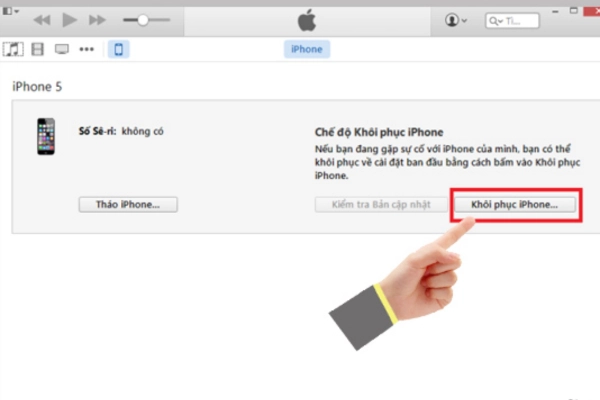
Mang đến trung tâm sửa chữa
Nếu đã thử tất cả các phương pháp trên mà vẫn không khắc phục được tình trạng mất tiếng, có thể iPhone của bạn đang gặp vấn đề về phần cứng. Trong trường hợp này, tốt nhất bạn nên mang điện thoại đến trung tâm bảo hành Apple hoặc các địan chỉ sửa iPhone uy tín để được kiểm tra và sửa loa iPhone chuyên nghiệp.

Chúng tôi hy vọng bài viết này đã giúp bạn giải quyết thành công vấn đề iPhone bị mất tiếng. Nếu còn bất kỳ thắc mắc nào, đừng ngần ngại liên hệ với Thành Trung Mobile để được hỗ trợ thêm nhé! Chúc bạn sớm giải quyết được tình trạng iPhone bị mất tiếng và tận hưởng trải nghiệm âm thanh tuyệt vời trên chiếc điện thoại của mình.














